OpenResty DDos Agent 安裝和解除安裝
安裝
首次安裝
第一次登入控制檯的時候,你會看到如下的安裝引導介面。你可以選擇容器安裝方式或者是二進位制包安裝方式。
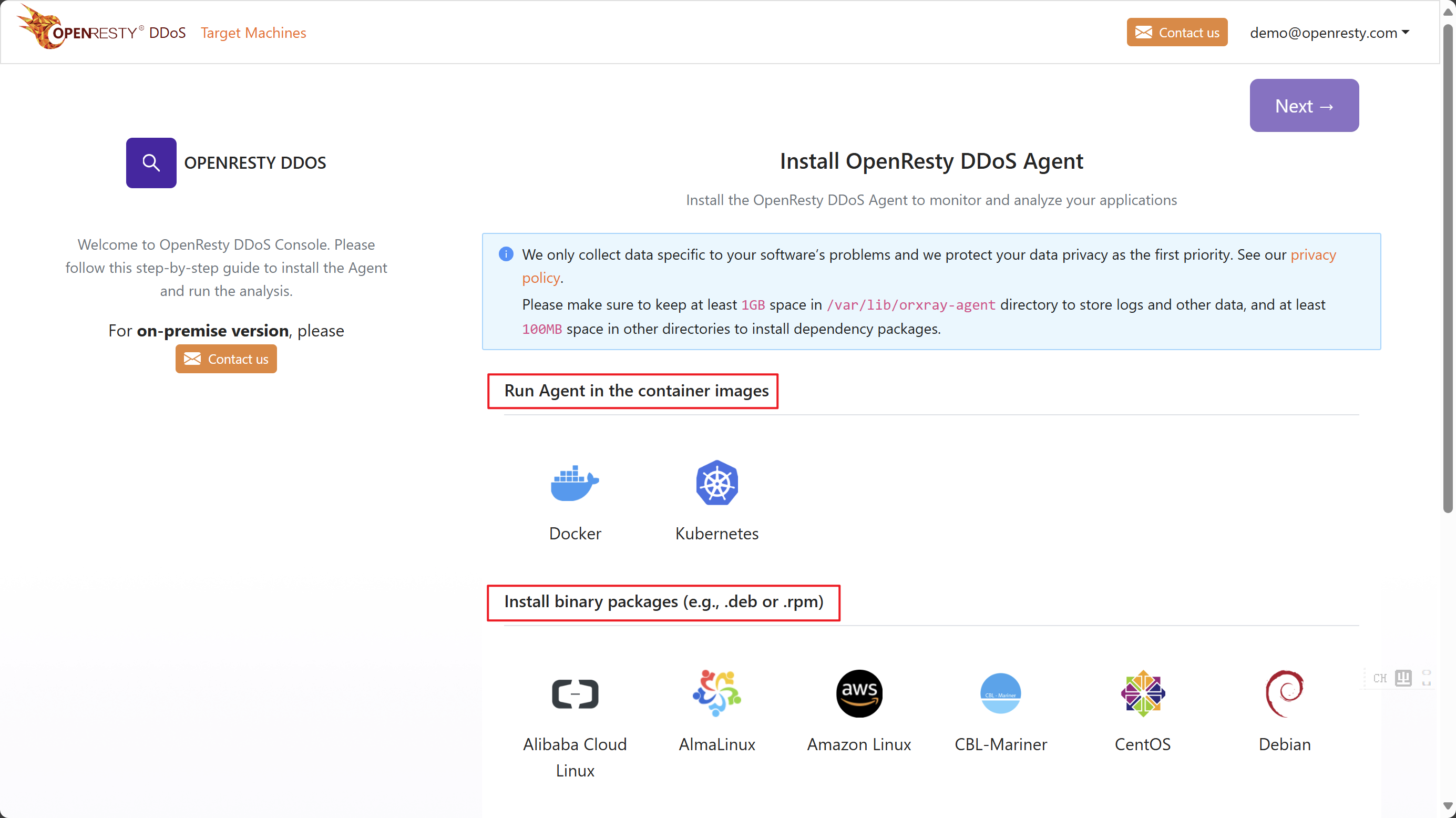
接下來,你只要根據安裝嚮導的步驟進行安裝即可順利完成安裝。
再次安裝
後續再安裝 OpenResty DDos Agent 的時候,你可以透過點選下圖上方的加號。
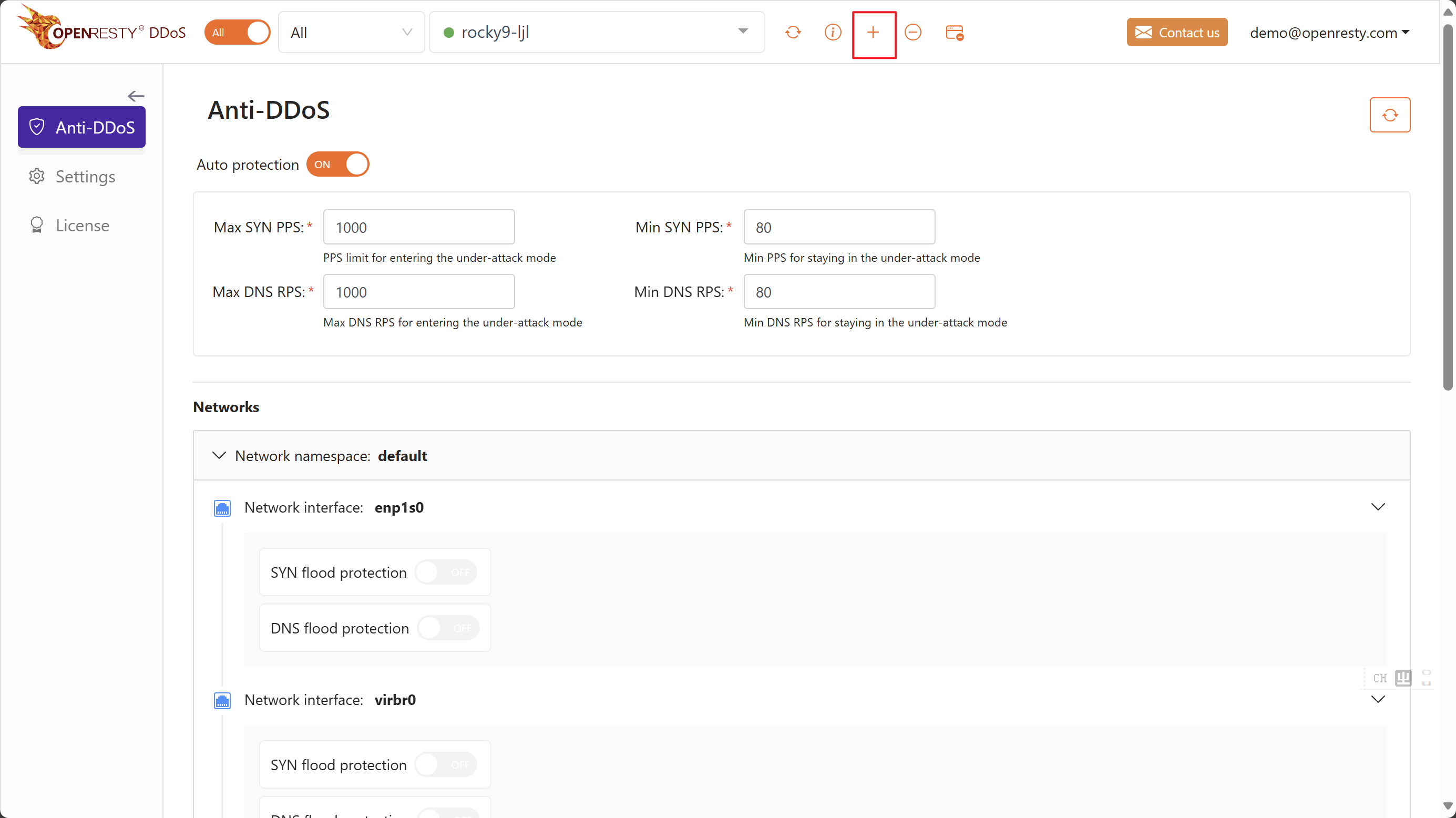
OpenResty DDos 控制檯會記住你上次安裝的方式,因此點選加號後你將得看到如下介面。
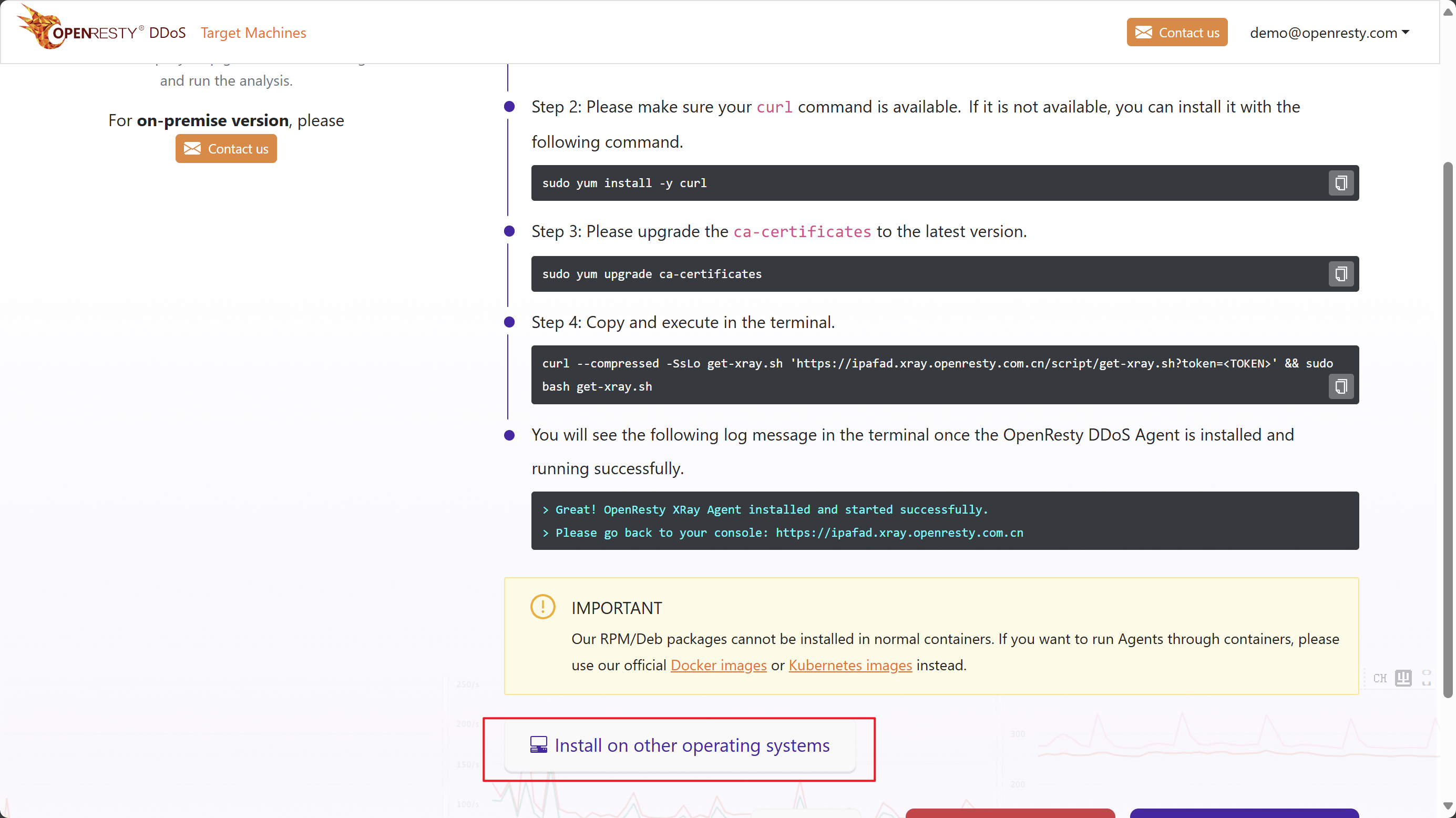
一般情況下,你還是會按照同樣的方式安裝 OpenResty DDos Agent,因此直接按照引導介面的步驟安裝即可。
如果你想要使用不同的安裝方式或者不同的作業系統,那麼你可以點選 Install on other operation systems 的按鈕。這樣將回到跟首次安裝一樣的介面。
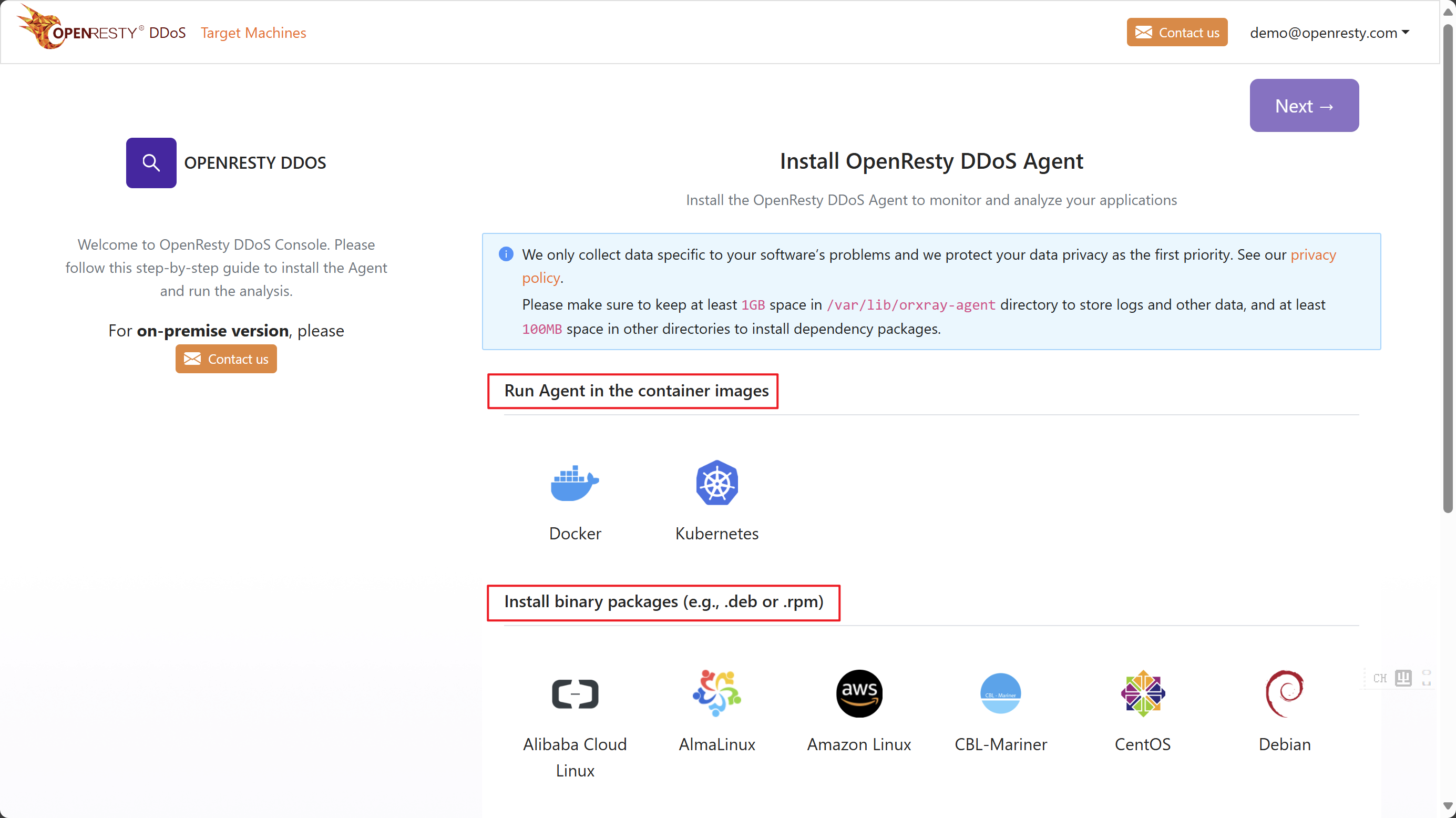
在 Kubernetes 上安裝
如果你想要在 Kubernetes 叢集上安裝 OpenResty DDos Agent,你可以點選 Install on Kubernetes 按鈕。這樣將會跳轉到如下介面。
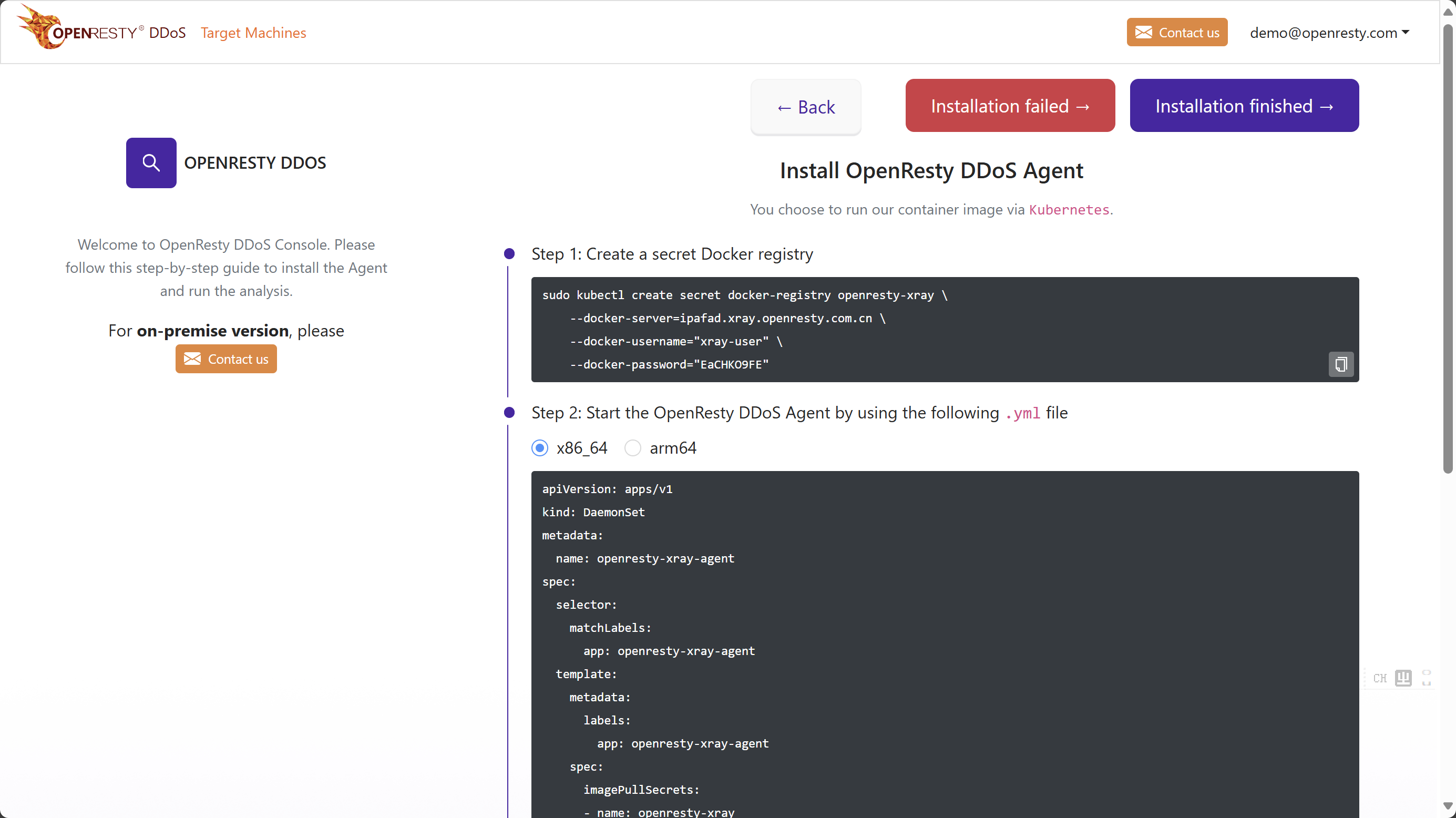
然後新增 secret 並複製 yaml 並將其應用到你的 Kubernetes 叢集,OpenResty DDos Agent 將會作為 DaemonSet 安裝到你的 Kubernetes 叢集中。
或者你可以使用 nodeSelector 來指定 OpenResty DDos Agent 安裝的節點:
spec:
template:
spec:
nodeSelector:
role: monitoring
解除安裝
如果想要解除安裝 OpenResty DDos Agent 軟體,點選頂部中間的的減號按鈕並按照提示執行即可。
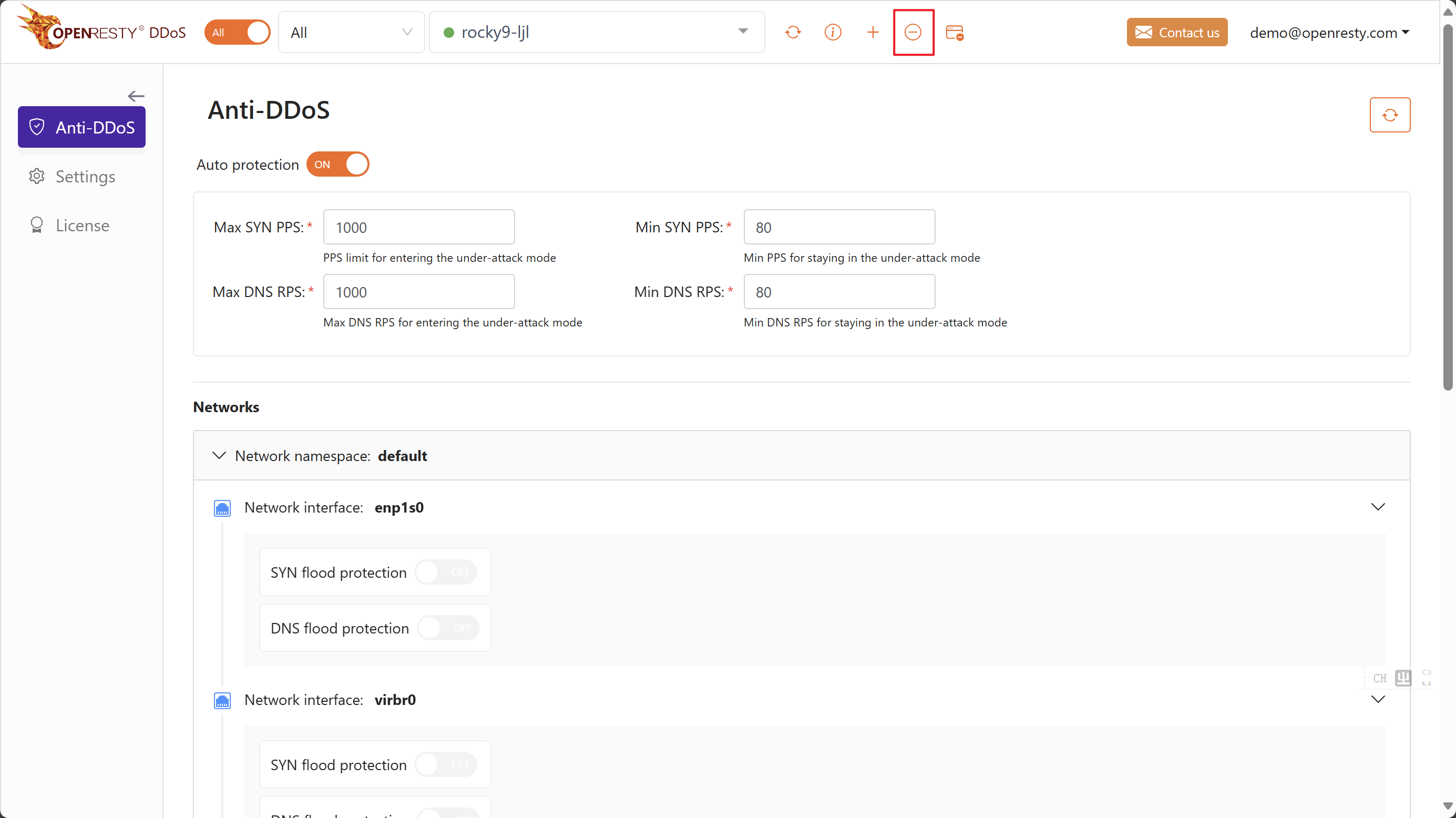
OpenResty DDos 控制檯會根據當前 `OpenResty DDos Agent`` 的安裝方式給出對應的解除安裝命令。
比如,對於線上的二進位制包方式安裝的 OpenResty DDos Agent,您將得到如下提示。只要單擊 Uninstall 即可完成解除安裝。
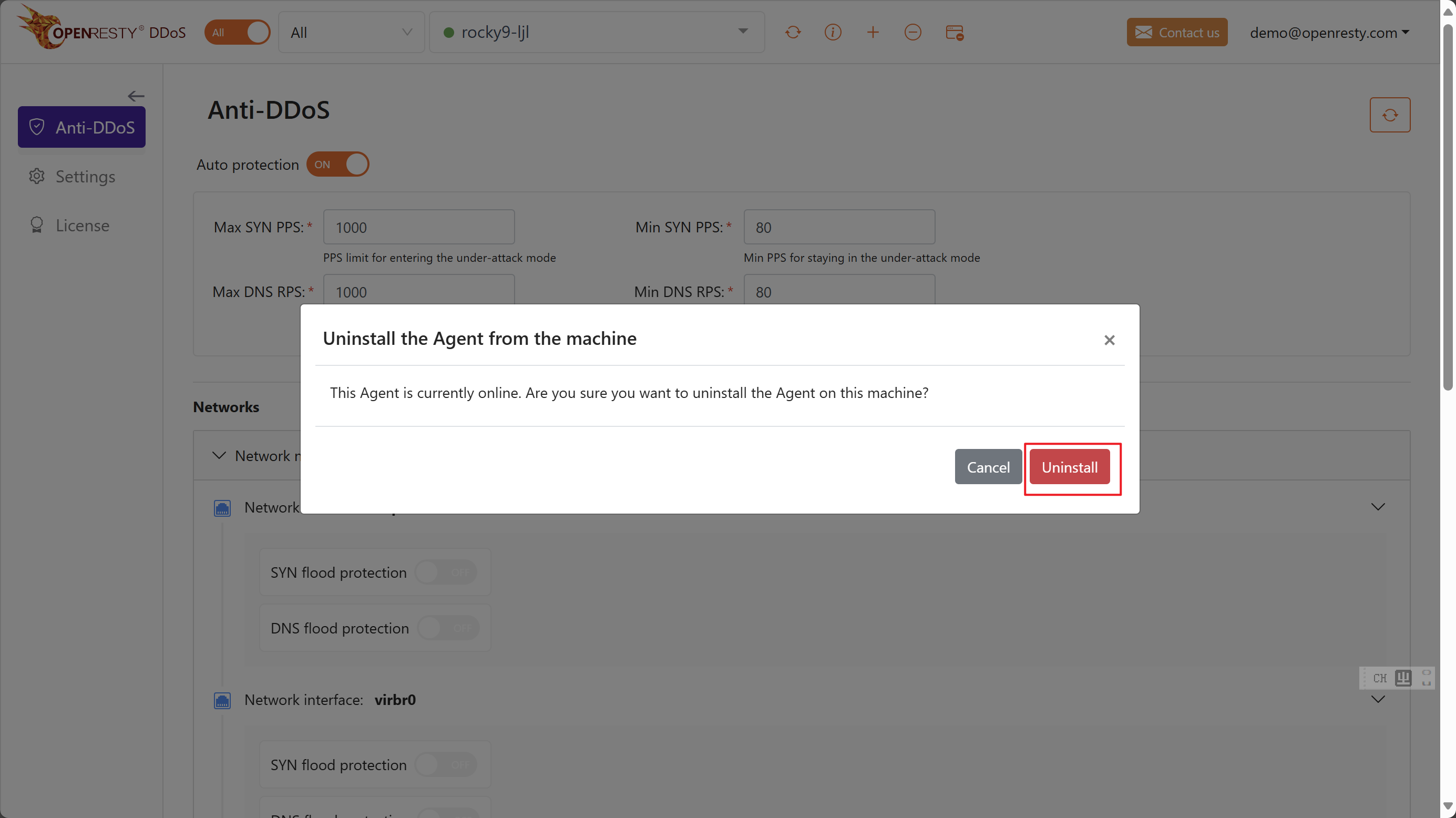
比如,對於線上的容器方式安裝的 OpenResty DDos Agent,您將得到如下提示。
根據實際情況複製對應的解除安裝命令到目標機器上執行。
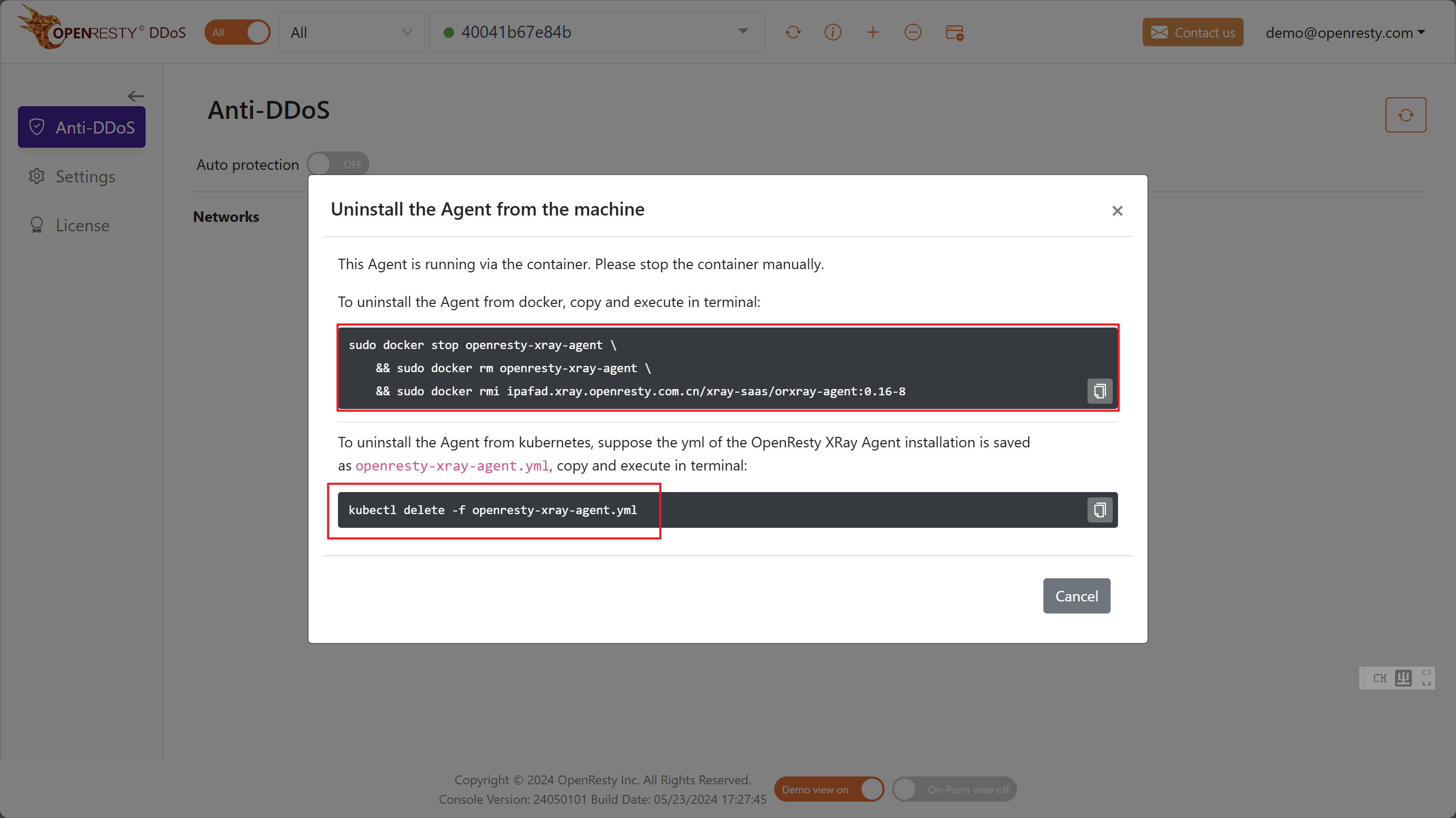
如果是已經離線的 OpenResty DDos Agent,您將得到如下的提示。您需要複製解除安裝命令到目標機器上執行。
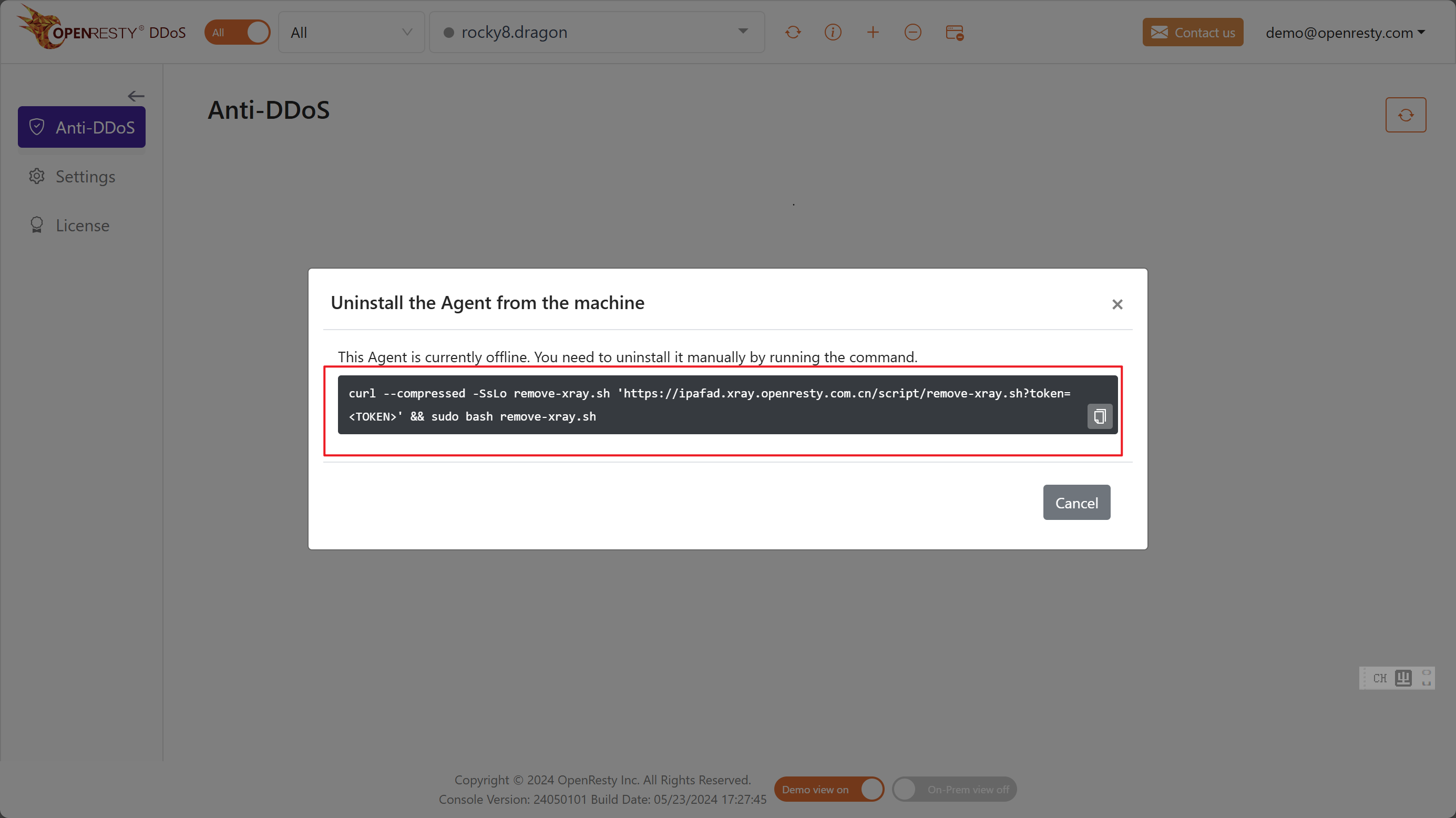
如果機器的數量已經達到授權數量的限制,但是想在其它新的機器分析問題。你可以先解除安裝已經不使用的機器上的 OpenResty DDos Agent, 然後在新的機器上安裝 OpenResty DDos Agent。